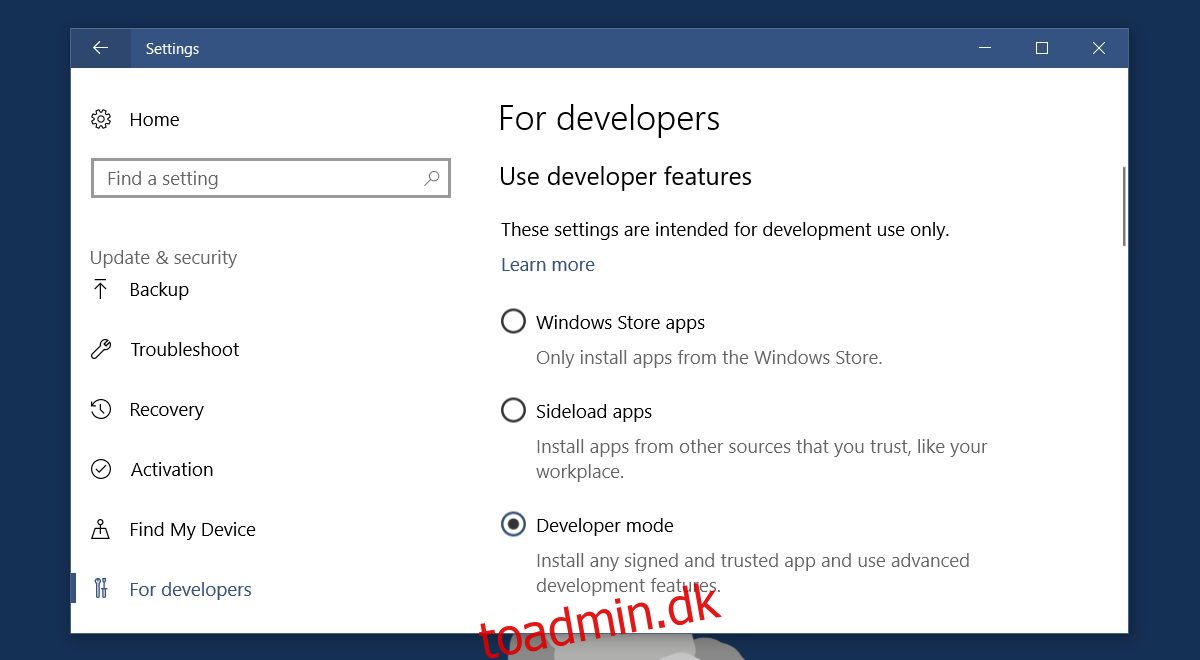Microsoft Edge er den browser, Microsoft presser på for at komme tilbage i browserræset. Det kommer derhen og tager sin tid. Moderne webbrowsere har alle en pæn ‘Søg efter’ mulighed i deres kontekstmenu. Når du vælger tekst og højreklikker på den, giver denne mulighed dig mulighed for at søge i den valgte tekst i din browser. Søgningen åbner en ny fane, tilføjer termen til søgelinjen og slår den op i din standardbrowser. Edge har ikke denne mulighed. Det er to år siden, at Windows 10 udkom, og browseren mangler stadig det grundlæggende. Den gode nyhed er, at du kan tilføje ‘Søg på Google efter’ i Microsoft Edge med en udvidelse.
Den tilføjelse, du skal bruge for at tilføje ‘Søg på Google efter’ i Microsoft Edge, kaldes kontekstsøgningsudvidelse til Microsoft Edge. Denne tilføjelse er endnu ikke tilgængelig i Windows Store. Installation af det vil være mere end en proces med et enkelt klik, men det er ikke så svært.
For at opsummere processen; du skal installere et certifikat, aktivere udviklertilstand i Windows 10 og derefter installere udvidelsen. Hvis du har sikkerhedsproblemer med at installere certifikatet, er udvidelsen open source. Du kan selv tjekke alt ud, før du går videre og installerer det.
Indholdsfortegnelse
Aktiver udviklertilstand
Du skal bruge administrative rettigheder for at aktivere udviklertilstand. Åbn appen Indstillinger. Gå til gruppen Opdatering og sikkerhed med indstillinger. Vælg fanen For udviklere, og aktiver udviklertilstand.
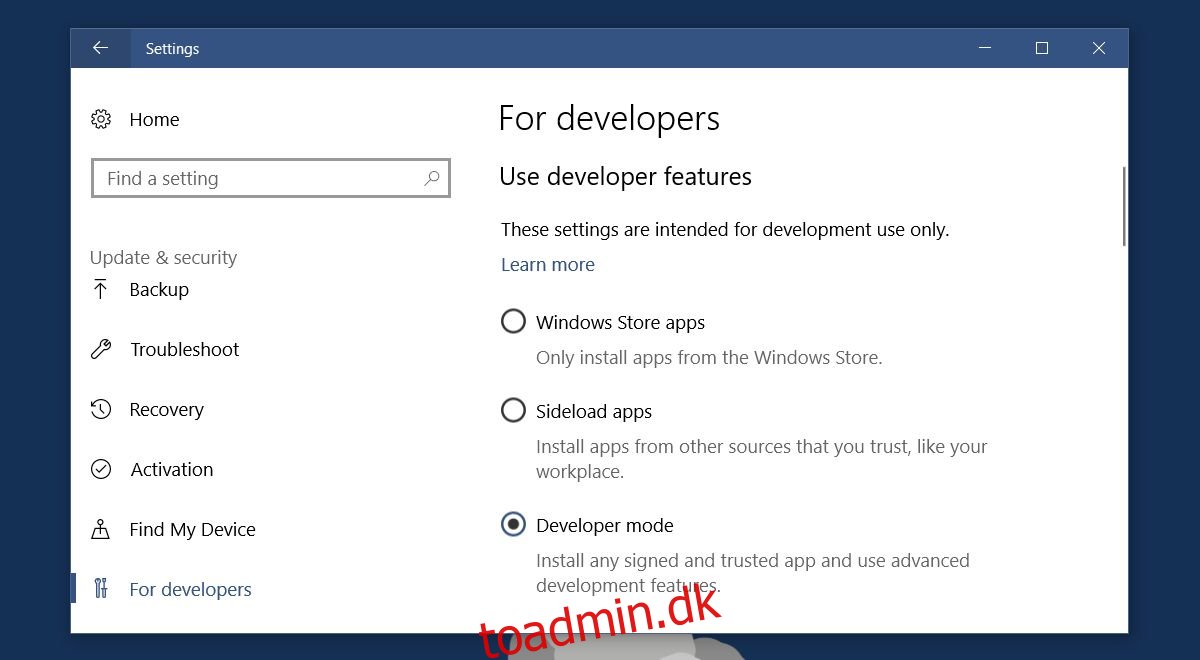
Installer certifikat
Besøg Github-siden for kontekstsøgningsudvidelse til Microsoft Edge. Udgivelsessektionen har to filer, som du vil downloade. Den ene hedder Certificate.cer, og den anden hedder Right-Click-Search.appx. Download begge disse filer. Certifikatfilen er den, du skal bruge til dette afsnit.
Dobbeltklik på filen for at begynde at installere den. Klik på knappen ‘Installer certifikat’.
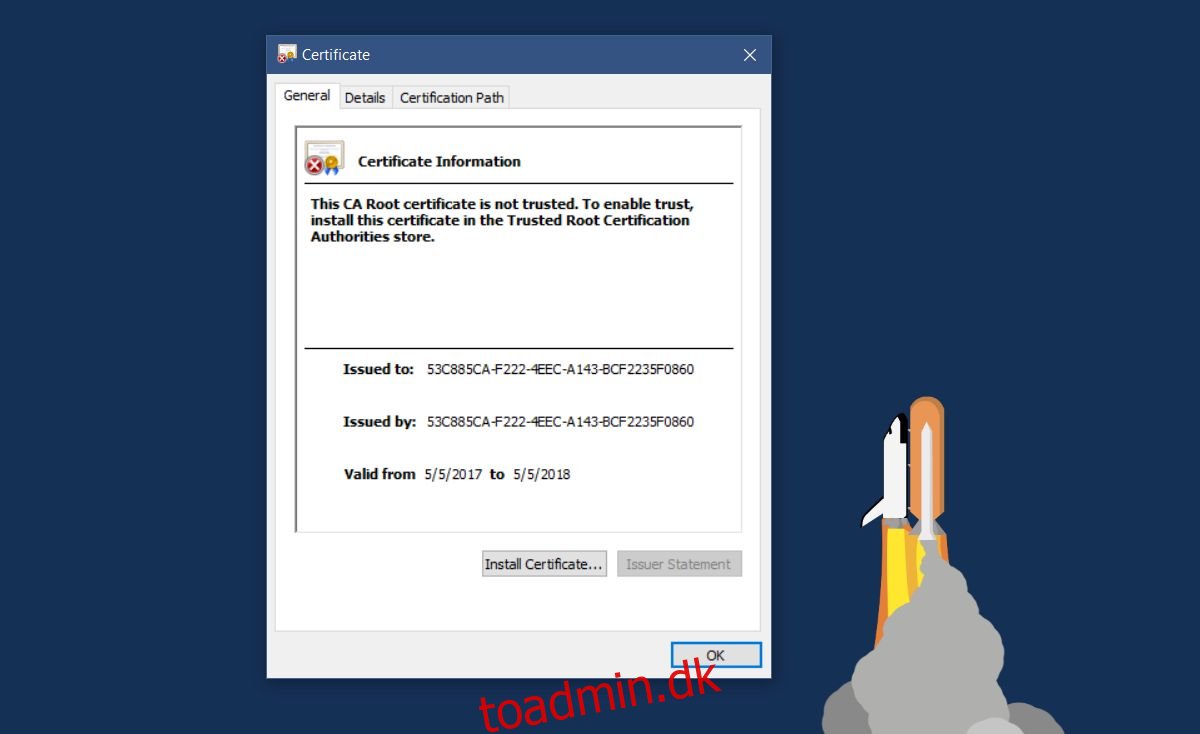
Vælg ‘Lokal maskine’ under butiksplacering. Klik på Næste.
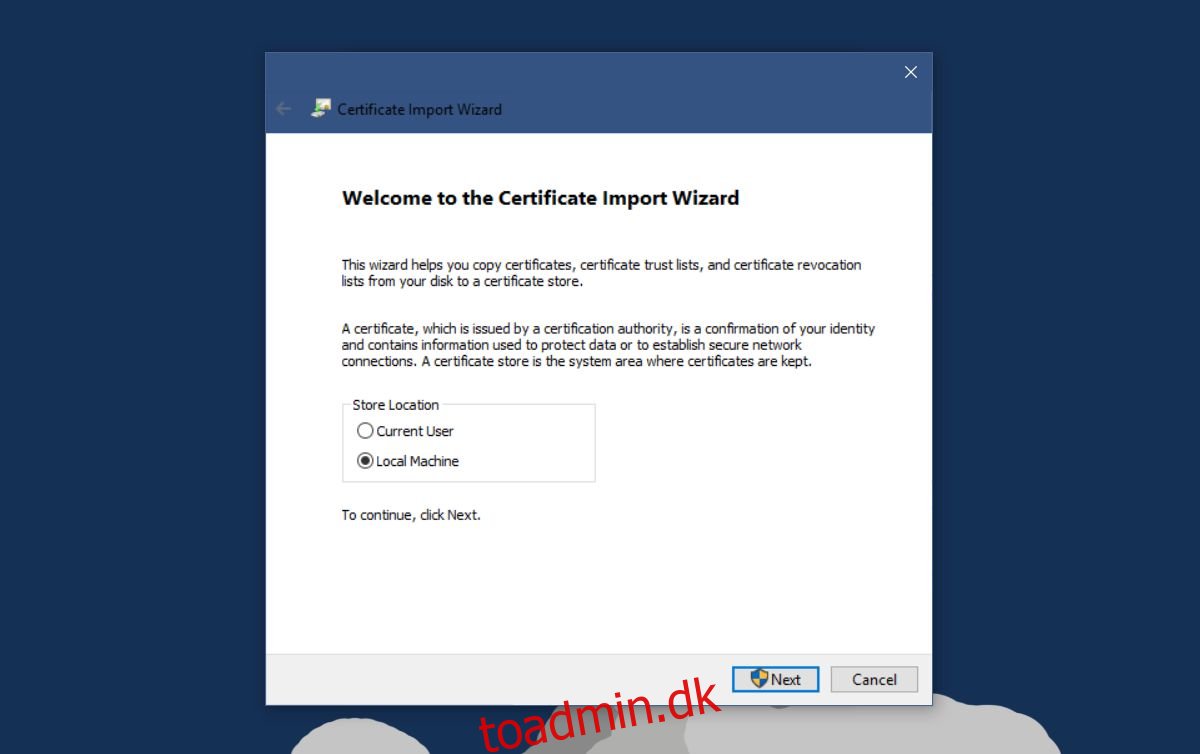
Vælg ‘Placer alle certifikater i følgende butik’, og klik på Gennemse.
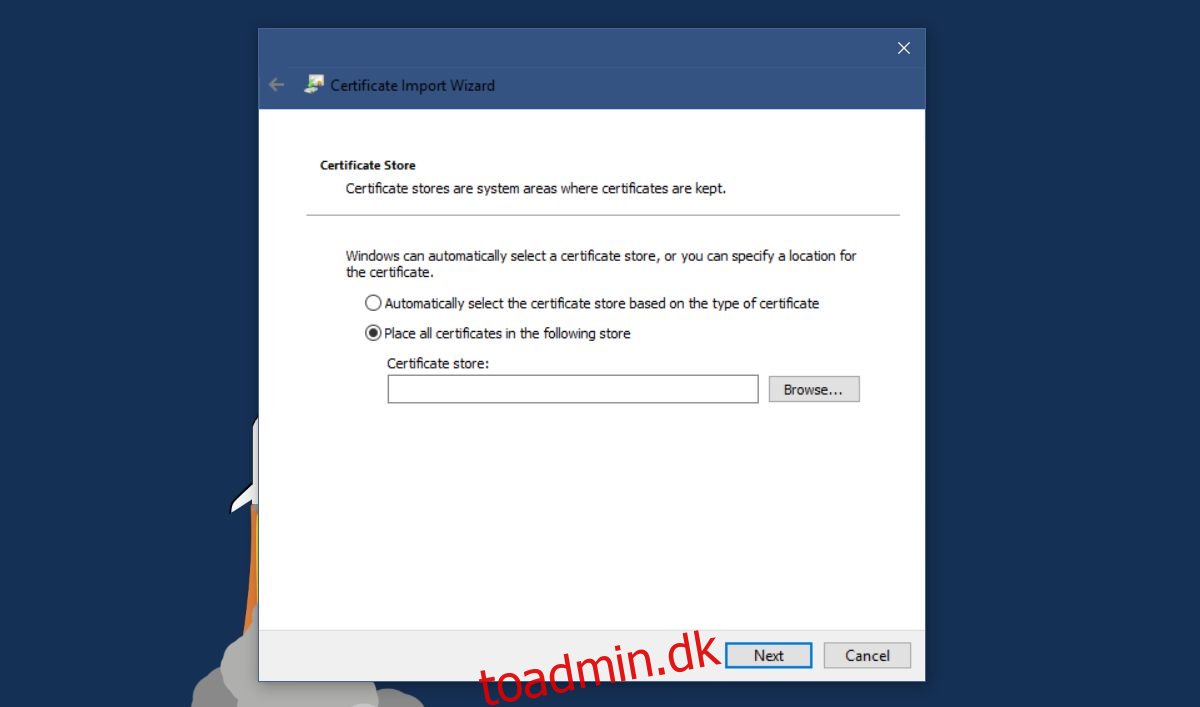
I vinduet med butiksplaceringer skal du kigge efter og vælge ‘Trusted People’. Klik på Næste, og klik derefter på Udfør.
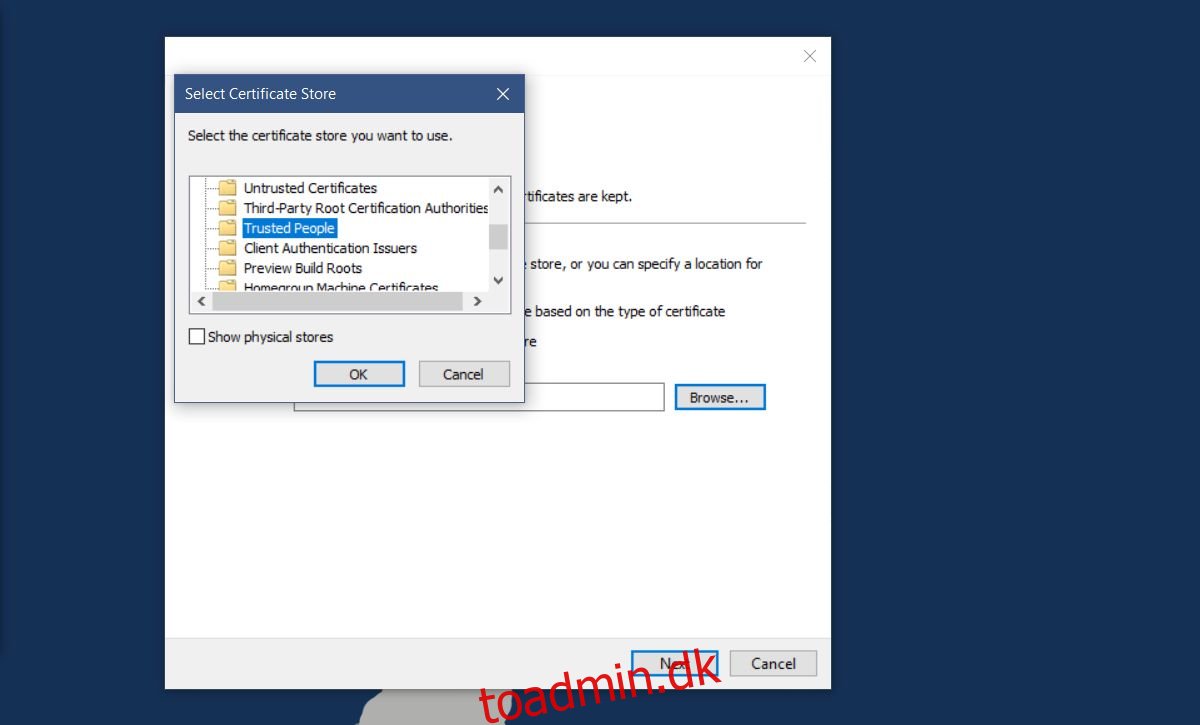
Installer Context Search Extension til Microsoft Edge
Du er klar til at installere tilføjelsen. Dobbeltklik på den højreklik-Search.appx-fil, du downloadede. Windows Smart Screen blokerer muligvis appen. Klik på ‘Mere info’ på Smart Screen-prompten, og installer tilføjelsen. Den installeres på få sekunder.
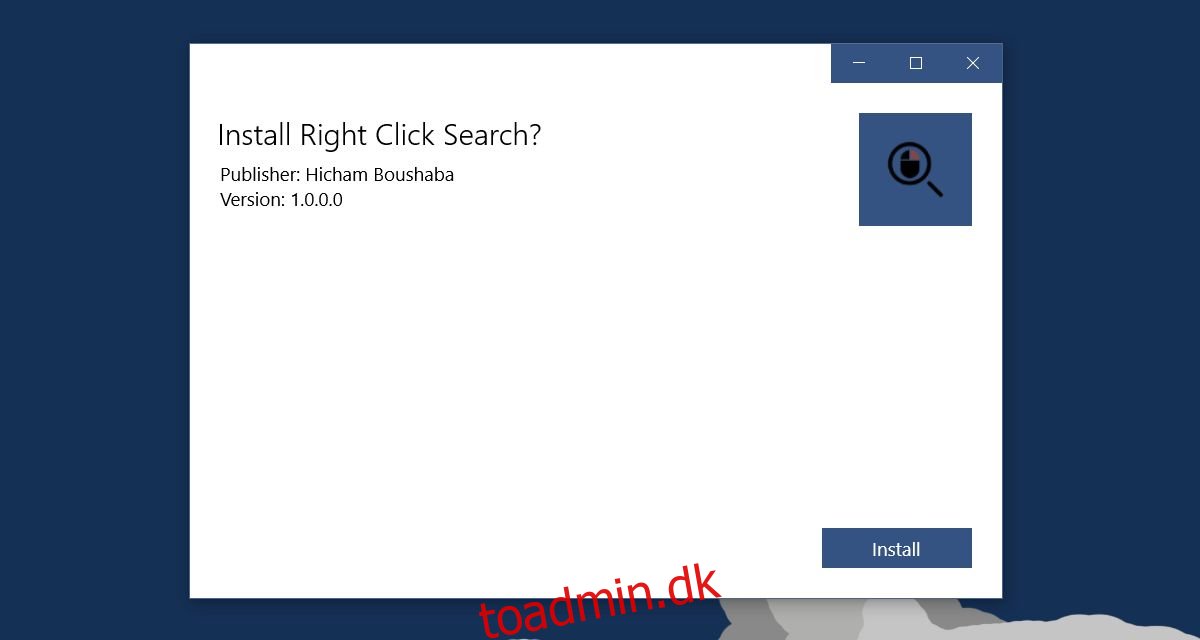
‘Søg på Google efter’ i Microsoft Edge
Åbn Edge og vælg tekst. Højreklik på den. Der vil være en ny mulighed i kontekstmenuen kaldet ‘Søg efter’ efterfulgt af den valgte tekst. Som standard vil der være en undermenu, der viser de fire søgemaskiner, du kan søge på termen.
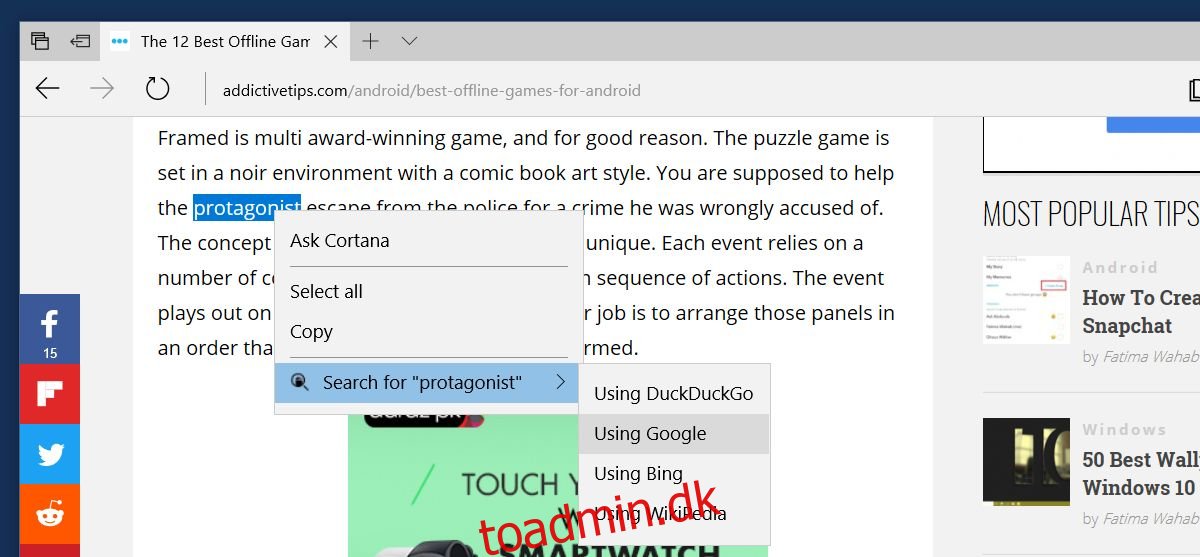
Fire søgemaskiner er lidt for meget, og det tilføjer et ekstra klik. Udvidelsen lader dig indstille kun én søgemaskine til at søge fra kontekstmenuen. Klik på overløbsknappen øverst til højre i Edge. Vælg Udvidelser fra panelet, der åbnes. Klik på tandhjulsikonet næste på højreklik-søgeudvidelsen.
På indstillingssiden for udvidelsen skal du vælge indstillingen ‘Brug den angivne udbyder’ og derefter vælge en søgemaskine fra rullemenuen. Klik på ‘Opdater indstillinger’, og genstart Edge.
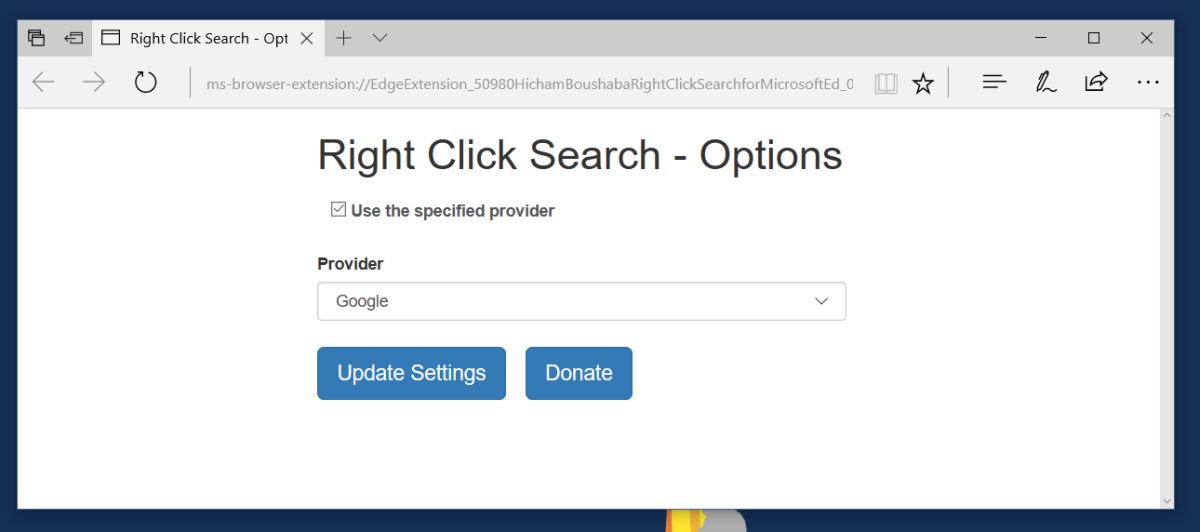
Hvis du valgte Google i udvidelsens indstillinger, tilføjer den ‘Søg på Google efter’ i Microsoft Edge.
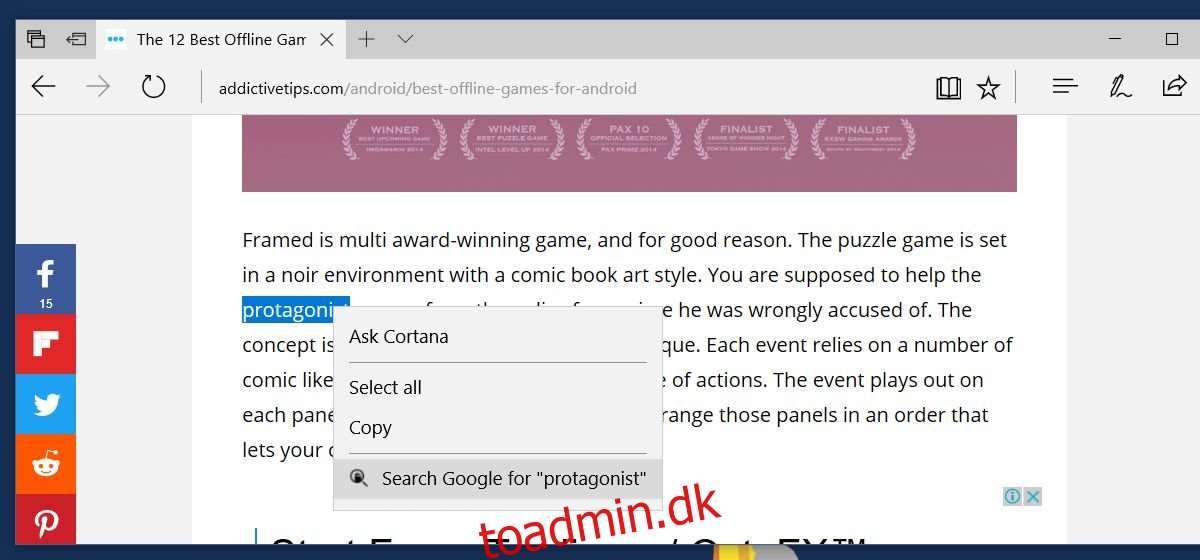
Download kontekstsøgningsudvidelse til Microsoft Edge